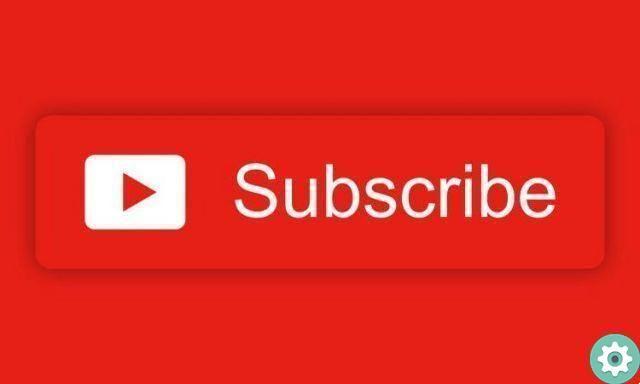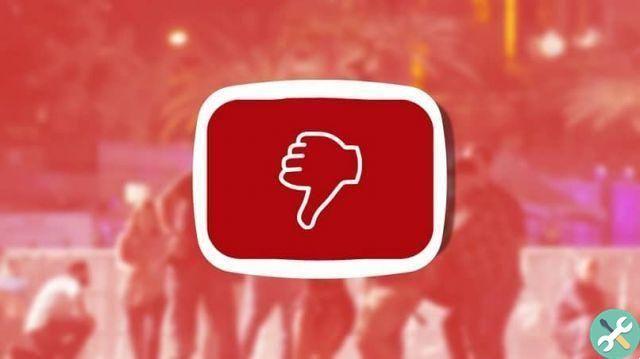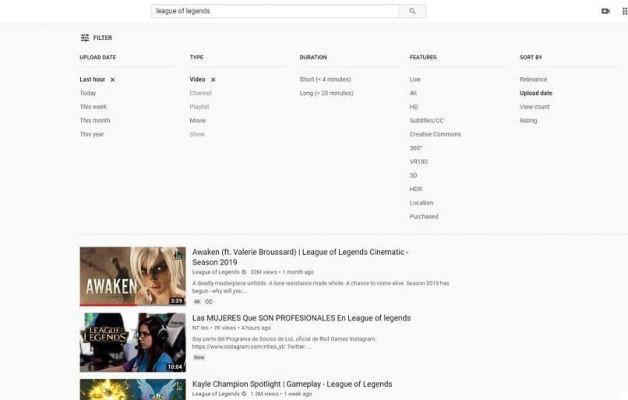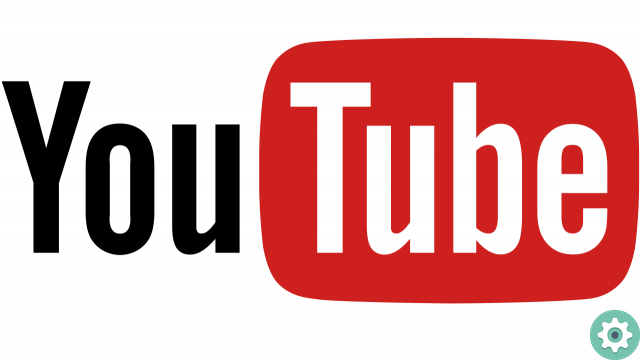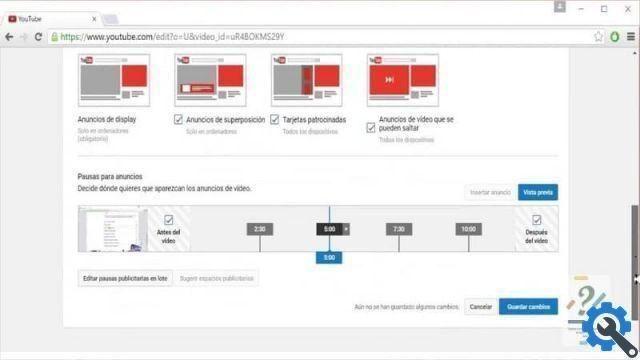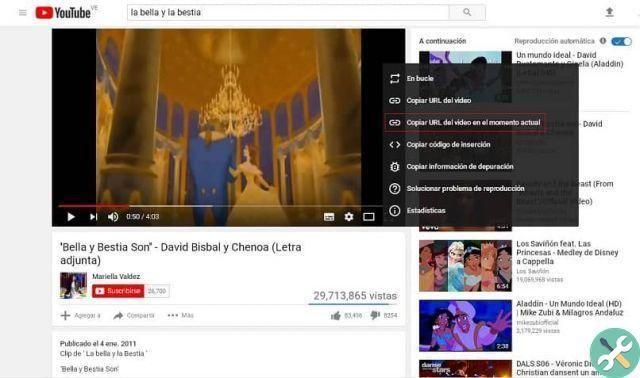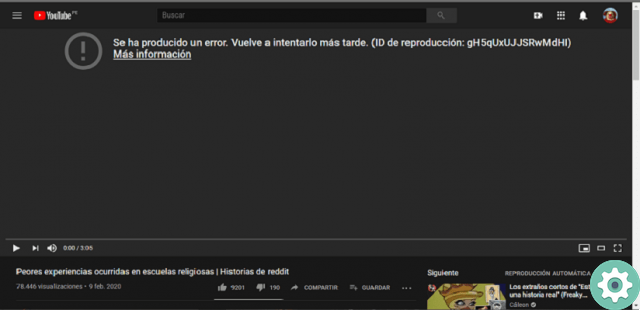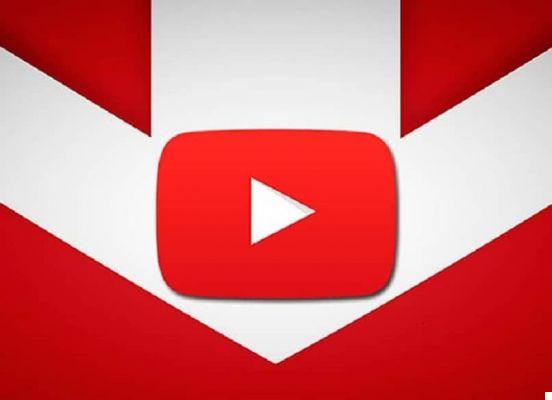Cela peut vous sembler controversé, car de nombreux utilisateurs ne souhaitent pas que ces informations soient partagées ou vues par d'autres personnes, pour cette raison, beaucoup choisissent de supprimer lesdits enregistrements et sont donc beaucoup plus détendus avec l'utilisation. application.
Mais ce que beaucoup ne savent pas, c'est le fait que ces informations peuvent être supprimées de n'importe quelle plate-forme, que ce soit sur votre PC, sur votre appareil mobile et même sur votre téléviseur. Découvrez-en plus dans cet article.

Effacer l'historique YouTube sur PC
Quel que soit l'appareil sur lequel vous vous trouvez, la façon d'accéder à cette plate-forme est similaire dans tous, il est donc probable que vous ayez familiarité avec le système d'exploitation YouTube de PC, pour cette raison, pour effacer l'historique YouTube de votre ordinateur, il vous suffit de suivre les étapes suivantes :
- Commencez par ouvrir votre navigateur et entrez Youtube, puis connectez-vous, passez à Food Menu, que vous pouvez distinguer comme étant un onglet de 3 lignes, lorsque vous l'ouvrez, vous verrez une option qui dit " Chronologie « Et là, vous pouvez voir toutes les vidéos et les contenus complets que vous avez visionnés sur la plate-forme YouTube
- Là, vous verrez le bouton "Supprimer tout l'historique" appuyez dessus et avec lui, tout ce que vous avez enregistré sur la plate-forme sera supprimé et le tour est joué, tout sera supprimé pour toujours
Comment effacer l'historique YouTube à la télévision
Non seulement vous pouvez accéder à la plate-forme YouTube depuis votre téléphone, mais vous pouvez également entrer avec votre téléviseur, qui est l'une des options les plus utilisées à utiliser, grâce à la facilité de visualisation et au confort qu'elle offre, oui Vous en faites partie équipe et que vous souhaitez supprimer l'historique YouTube, il vous suffit de suivre les étapes ci-dessous :
- Commencez par entrer sur YouTube via votre téléviseur, puis continuez en sélectionnant l'icône de la loupe et appuyez sur le bouton "histoire claire".
- Et voila, tout ce que vous avez vu aura été supprimé immédiatement
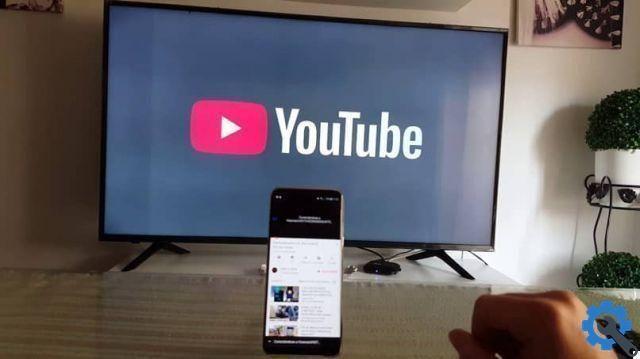
Supprimer l'historique YouTube de votre mobile
L'un des moyens les plus simples de vous débarrasser de tous les chronologie de votre compte YouTube se fait via votre téléphone cellulare, car avec elle vous pouvez accéder à l'application mobile ce qui facilite grandement cette tâche, si vous voulez en savoir plus à ce sujet, il vous suffit de suivre les instructions suivantes.
- Commencez par accéder à l'application YouTube, si vous allez dans la partie droite de l'écran, vous verrez une barre qui a 3 points, appuyez dessus et vous verrez qu'un menu s'ouvrira dans lequel vous devez localiser l'option " réglages « Et puis de là, allez à la section "Histoire"
- Une fois que vous avez atteint ce point, il vous suffit de localiser l'option "Effacer l'historique" et une fois que vous avez sélectionné la liste que vous souhaitez supprimer, appuyez sur accepter et tout sera prêt.